カスタマーサポートの高濱です。
今日は、「ロゴスウェア オンライン講習会の配信」の工夫、ひとつめをお伝えします。少しずつでごめんなさい。
ポイント1「重い処理は、配信端末と別のPCで行う」です。

オンライン講習会では、PCの画面をキャプチャして操作方法をお伝えしています。
(普通、人の顔が出ている動画のところに、PCの操作画面を出す)
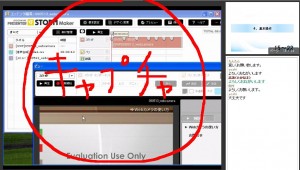
そのため、(1)だけでなく(2)(3)をしなければならないので、配信PCの負荷が高くなってしまうのです!
(1)通常の配信
(2)操作説明で使うソフトを動かす(オンライン講習会ではSTORM Maker)
(3)上記を撮るためキャプチャソフトを動かす(オンライン講習会ではニコ生デスクトップキャプチャー)
配信PCの能力にもよるのですが、あまり負荷が高いと、配信が不安定になったり、配信が切れてしまったりします。そこで、他のPCでできることは他のPCで処理させる、という工夫です。
具体的には、Windows 標準の「リモートデスクトップ機能」を使っています。
あるPC[A]に接続して、遠隔(リモート)から、別のPC[B]で操作する機能です。
([A]が(2)を処理してくれるPCで、[B]が(1)(3)を行う配信PCです)
リモートデスクトップについては、いろいろな所で情報が公開されていますので、探してみてください。
下のリンクは、私が調べていて役立ったキーワードです。
・ リモートデスクトップ Google 検索結果
・ リモートデスクトップ&画面サイズ Google 検索結果
・ リモートデスクトップ&サウンド Google 検索結果
次は、ふたつめについて投稿する予定です。それではまた!
高濱洋子
最新記事 by 高濱洋子 (全て見る)
- 無料モニター募集中、ベータ版を使ってみてください。 - 2017年12月21日
- 気づけば2016年の1/6が終わっている件 - 2016年3月4日
- FLIPPER U 高度なノンブル設定方法! - 2014年1月29日




